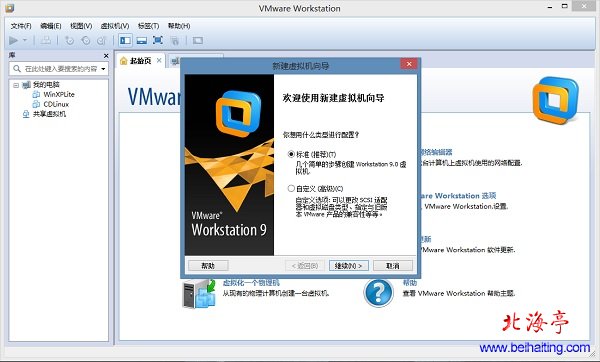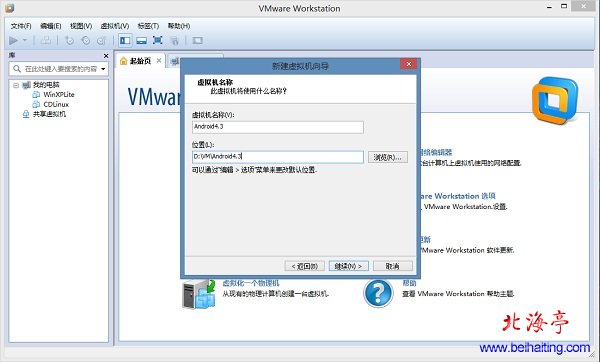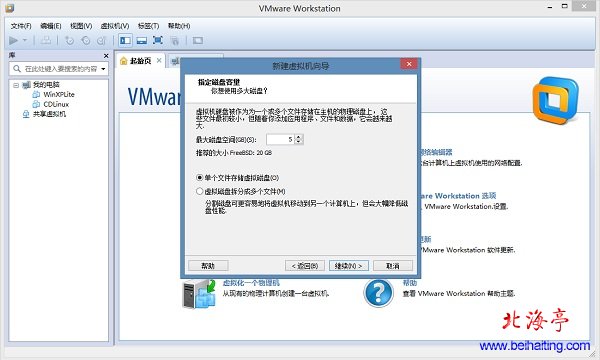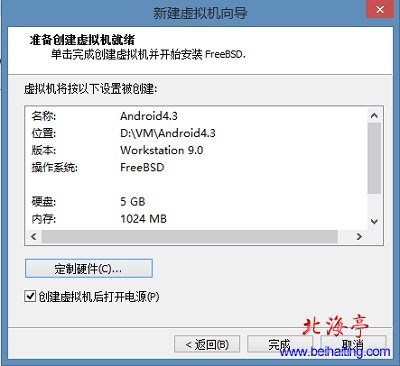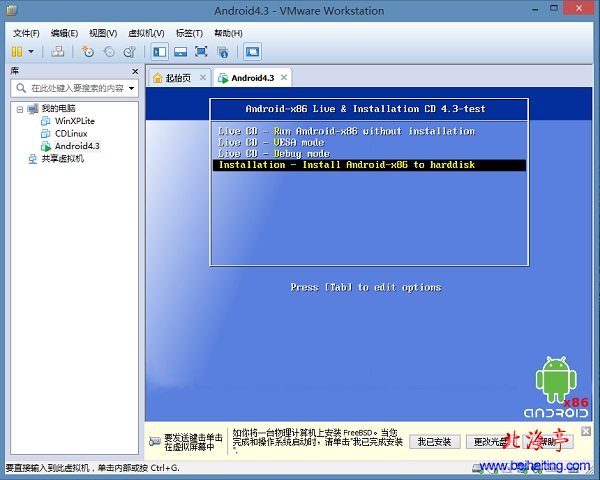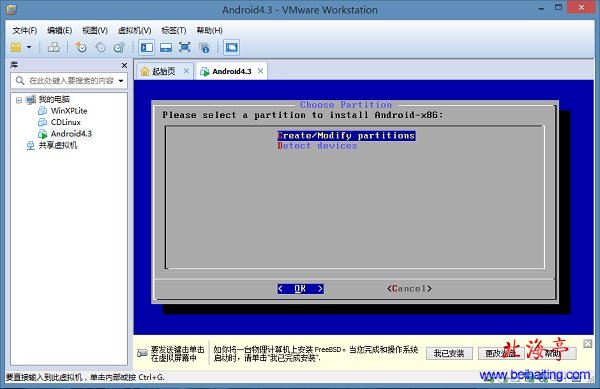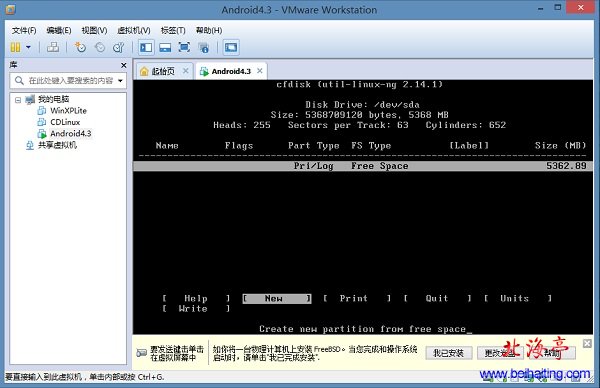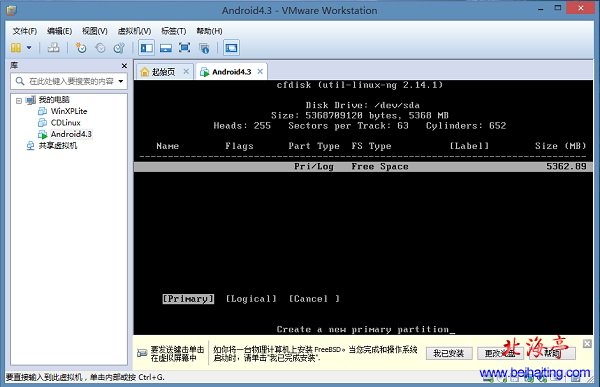|
VMware虚拟机安装android 4.3图文教程 VMware虚拟机这款软件实在是个非常不错的软件!我们使用它可以模拟基本上所有的操作系统,今天小编为大家演示下VMware虚拟机安装android 4.3的操作步骤和方法,并进行相关步骤截图,一起让您一看就懂,部分省略部分会给出相关提示!一看就懂的东西实在没有截图的必要!下面内容希望有想玩玩安卓平板电脑的朋友,有所帮助!下面是相关图文教程!实际是能够和安装其他虚拟系统并没有什么本质上的不同!哦!忘记提示了下边是在Win8系统下,使用VMware9为朋友们演示的! 第一步、双击运行VMware9,点击主页上“创建新的虚拟机”按钮,在“黄英使用新建虚拟机向导”界面,默认选择“标准”后,点击“继续”按钮
第二步、在“客户机操作系统安装”界面,点击选择“安装盘镜像文件”选项后面的“浏览”按钮,找到我们下载好的安卓4.3惊喜那个文件后 ,点击“打开”后,点击“继续”按钮
第三步、在“虚拟机名称”界面,为虚拟机起一个好听的名字,这命名名称为“Android 4.3”后,点击位置后面的“浏览”,将虚拟机系统放置在非系统盘,不然您会后悔的(系统盘可用空间会迅速变小)后,从现在开始省略掉点击“继续”内容
第四步、指定磁盘容量,我们这里划定5G,并点击选中“单个文件存储虚拟磁盘”
第五步、接下来进入“准备创建虚拟机就绪”界面,点击“完成”按钮,下面正式开始安装虚拟机系统了!这里注意勾选“创建虚拟机后打开电源”
第六步、软件会自动打开虚拟机电源,进入虚拟系统安装界面,我们使用方向键选择“Installation-Install Android X86 to hard disk”后回车
第七步、随后会有一些代码一闪即逝,别管他!我们使用方向键选择“Create/Modify partitions(创建磁盘)”后,点击“OK”
第八步、进入“Create new parttion from free space(从空闲空间创建新分区)”界面后,使用方向键选择“New”后回车
第九步、达到“Create new primary parttion(创建主分区)”步骤,选择主分区“Primary”
(责任编辑:IT信息技术民工) |